确保您的电脑系统关闭并且拔掉电源线,以确保在安装
独立显卡时不会有电流通过。,准备工作,
 ,1、确定电源单位(PSU)功率:确认您的电源是否提供足够的
,1、确定电源单位(PSU)功率:确认您的电源是否提供足够的
功率和相应的电源接口来支持您的显卡。,2、检查显卡电源需求:查看显卡说明书或者官方网站了解显卡的电源接口类型和所需功率。,3、准备适合的电源电缆:根据显卡所需的电源接口类型(通常为6针或8针PCIe电源接口),确保您有一条合适的电缆。,连接电源,1、找到显卡电源端口:在显卡顶部或尾部找到电源端口,这通常是垂直于PCB板的小插槽。,2、连接电缆:将电源电缆的一端插入显卡的电源端口,确保插头完全插入且方向正确。,3、连接至电源单位:将电缆的另一端连接到电源供应单位的相应输出端。,安全检查,1、检查所有连接点:确保显卡和电源单位之间的所有连接都牢固无误。,
 ,2、理顺电缆:在开机前,确保所有的电缆都整齐地排列,避免接触风扇或其他可旋转部件。,开机测试,1、启动系统:重新接通电源并开机,观察是否有异常情况发生,如电源不足警报声等。,2、检查显示:进入BIOS设置或操作系统,检查新安装的显卡是否被系统识别并正常工作。,软件配置,1、安装驱动程序:从显卡制造商网站下载并安装最新的驱动程序。,2、调整设置:在控制面板中选择正确的显卡作为主显示器,并进行相关设置优化。,完成以上步骤后,您的独立显卡应该已经成功接入电源并可以正常使用了,在操作过程中要确保所有操作都在断电状态下进行,并采取静电放电措施以避免对硬件造成损害。,相关问题与解答,
,2、理顺电缆:在开机前,确保所有的电缆都整齐地排列,避免接触风扇或其他可旋转部件。,开机测试,1、启动系统:重新接通电源并开机,观察是否有异常情况发生,如电源不足警报声等。,2、检查显示:进入BIOS设置或操作系统,检查新安装的显卡是否被系统识别并正常工作。,软件配置,1、安装驱动程序:从显卡制造商网站下载并安装最新的驱动程序。,2、调整设置:在控制面板中选择正确的显卡作为主显示器,并进行相关设置优化。,完成以上步骤后,您的独立显卡应该已经成功接入电源并可以正常使用了,在操作过程中要确保所有操作都在断电状态下进行,并采取静电放电措施以避免对硬件造成损害。,相关问题与解答,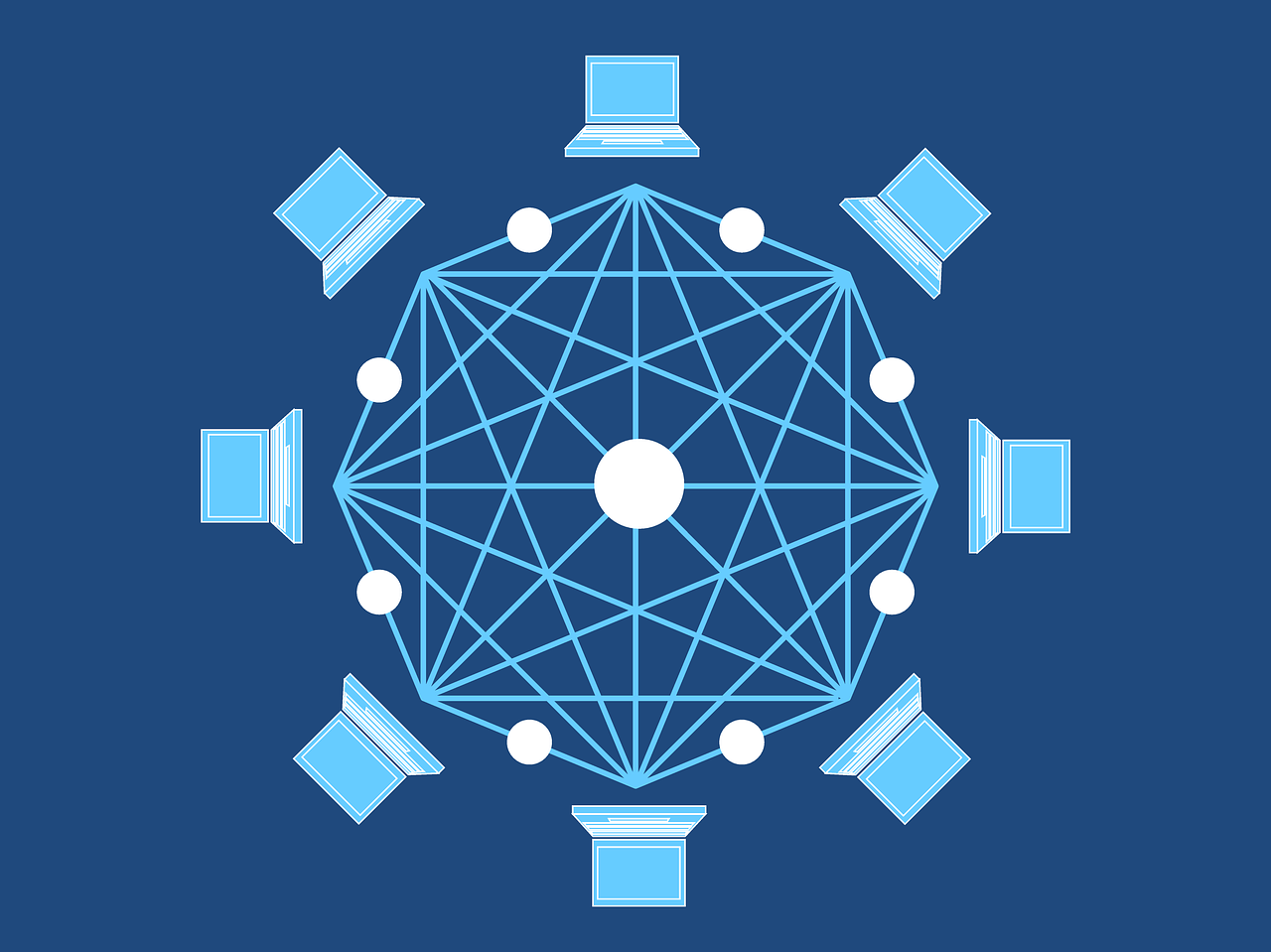
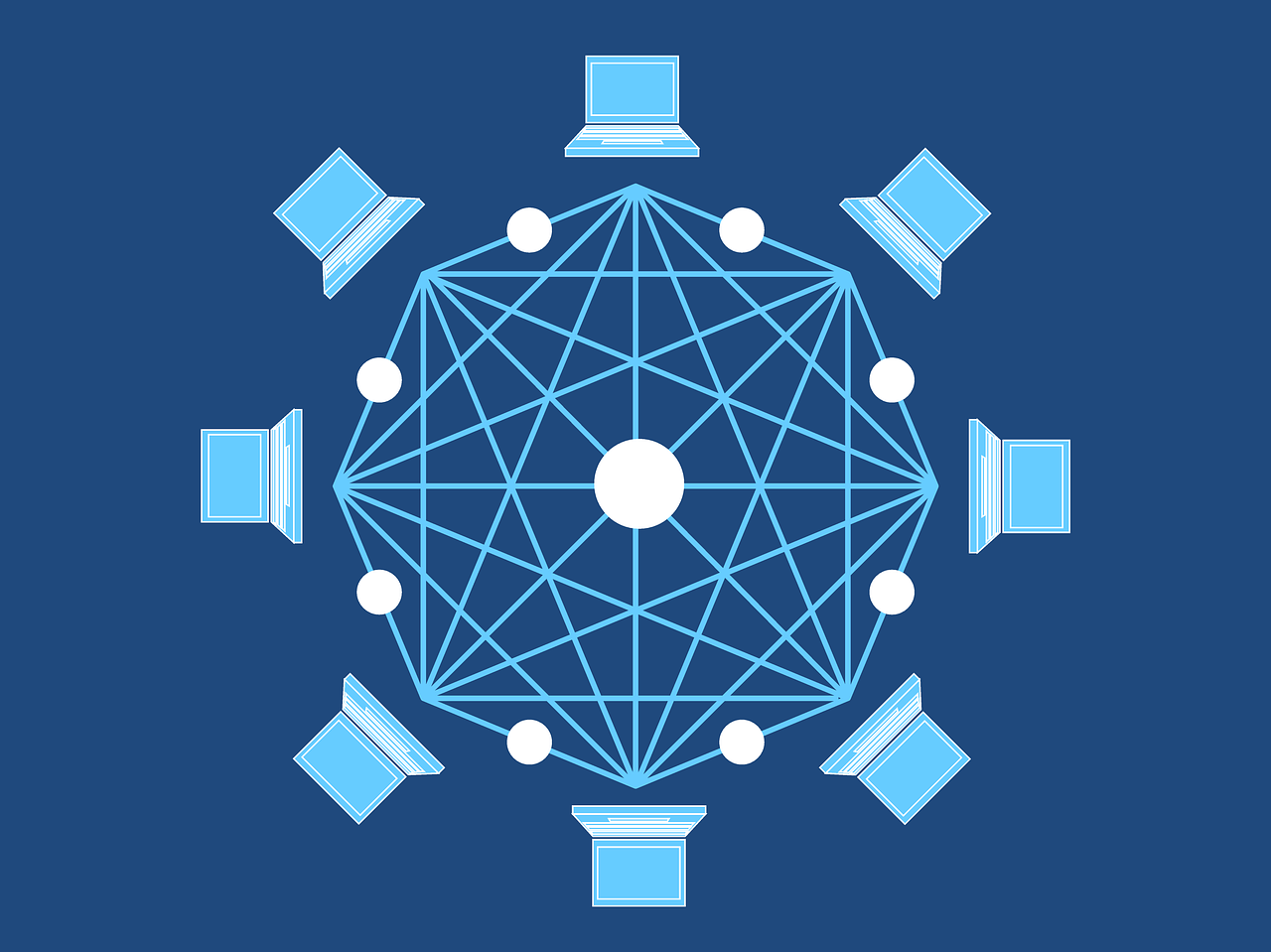 ,Q1: 如果我的电源供应单位(PSU)功率不足,会有什么问题?,A1: 如果PSU功率不足以支持您的显卡和其他硬件组件,可能会导致系统不稳定、意外重启或无法启动,在极端情况下,不足的电力还可能导致硬件损坏。,Q2: 我怎么知道我的显卡需要多少功率?,A2: 您可以查阅显卡的技术规格或用户手册来获取其功率需求信息,通常,高端显卡需要的功率更多,而中低端显卡则相对较少。,Q3: 我是否需要一个转换器来连接显卡和电源?,A3: 只有在您的电源供应单位没有显卡所需的电源接口时,才需要一个转换器,如果您的显卡需要一个8针PCIe电源接口,但您的PSU只有6针接口,这时您就需要一个6针转8针的转换器。,Q4: 安装新显卡后,我应该做什么性能测试?,A4: 安装新显卡后,您可以运行一些基准测试和游戏来评估性能,流行的基准测试工具包括3DMark和FurMark,它们能够为您提供关于显卡性能和稳定性的详细信息。,
,Q1: 如果我的电源供应单位(PSU)功率不足,会有什么问题?,A1: 如果PSU功率不足以支持您的显卡和其他硬件组件,可能会导致系统不稳定、意外重启或无法启动,在极端情况下,不足的电力还可能导致硬件损坏。,Q2: 我怎么知道我的显卡需要多少功率?,A2: 您可以查阅显卡的技术规格或用户手册来获取其功率需求信息,通常,高端显卡需要的功率更多,而中低端显卡则相对较少。,Q3: 我是否需要一个转换器来连接显卡和电源?,A3: 只有在您的电源供应单位没有显卡所需的电源接口时,才需要一个转换器,如果您的显卡需要一个8针PCIe电源接口,但您的PSU只有6针接口,这时您就需要一个6针转8针的转换器。,Q4: 安装新显卡后,我应该做什么性能测试?,A4: 安装新显卡后,您可以运行一些基准测试和游戏来评估性能,流行的基准测试工具包括3DMark和FurMark,它们能够为您提供关于显卡性能和稳定性的详细信息。,

 国外主机测评 - 国外VPS,国外服务器,国外云服务器,测评及优惠码
国外主机测评 - 国外VPS,国外服务器,国外云服务器,测评及优惠码















